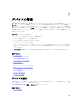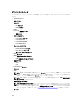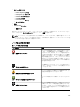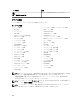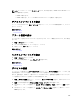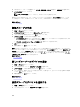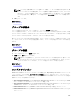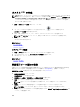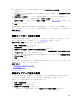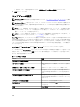Users Guide
• 保証ポップアップ通知を無効にするには、保証ポップアップ通知の有効化 をクリアします。
3.
適用
をクリックします。
マップビューの使用
メモ: マップビューで使用できる機能の詳細については、「マップビュー(ホーム)ポータル)」を参照
してください。
メモ: マップビュー に表示されるマップは、マップのサービスプロバイダから
現状のまま
提供された
と見なす必要があります。OpenManage Essentials は、マップまたは住所の情報の正確さを制御するこ
とができません。
メモ: ズーム、住所検索、およびその他のマップ機能を実行するには、インターネットの接続が必要な
ものがあります。インターネットに接続されていない場合、マップに次のメッセージが表示されます:
警告 — インターネットに接続できません!。
メモ: マップビュー機能には、有効なマッププロバイダ(MapQuest または Bing)キーが必要です。 マ
ッププロバイダキーを入力するには、「マップの設定」を参照してください。
マップビュー機能では、インタラクティブな地図上で Enterprise ライセンスを持つ PowerEdge VRTX および
PowerEdge FX2/FX2s デバイスを表示および管理できます。Enterprise ライセンスを持つ PowerEdge VRTX
および PowerEdge FX2/FX2s デバイスは、地図上ではピンとして表示されます。Enterprise ライセンスを持
つすべての
PowerEdge VRTX および PowerEdge FX2/FX2s デバイスの正常性と接続状態を、一目で確認す
ることができます。
マップビューにはホームポータルまたは管理 → デバイスポータルページからアクセスできます。
マップの右上にある オーバーレイ メニューは、デバイスの正常性および接続性の状態をピンに重ねることを
可能にします。 マップの右上にある処置 メニューは、様々な機能をマップで実行することを可能にします。
以下は、実行可能な処置のリストです:
表
38. マップビューの使用
Action
説明
すべてのマップの位置の表示 すべてのマップの位置を表示する
ホームビューに移動 事前に保存されている場合は、ホームビューを表示
します。
現在のビューをホームビューとして保存 現在のビューをホームビューとして保存します。
ライセンス済みデバイスの追加 Enterprise ライセンスを持つ PowerEdge VRTX お
よび
PowerEdge FX2/FX2s デバイスの追加を許可し
ます。
ライセンス済みデバイスのインポート Enterprise ライセンスを持つ PowerEdge VRTX お
よび
PowerEdge FX2/FX2s デバイスのインポートを
許可します。
すべてのマップの位置の削除 すべてのマップの位置を削除できます。
エクスポート すべてのマップの位置を .csv ファイルにエクスポー
トできます。
設定 マップ設定 ダイアログボックスが開きます。
110